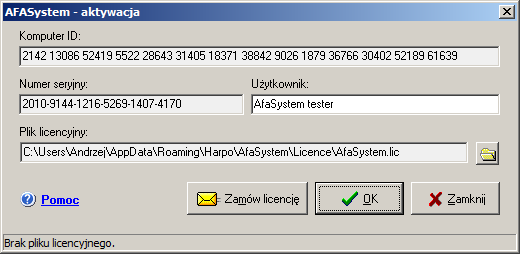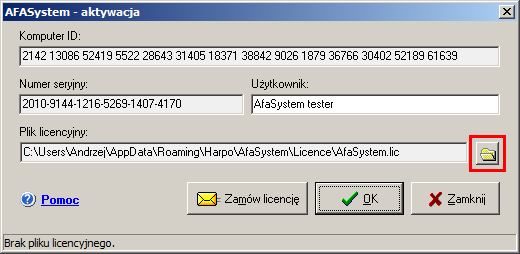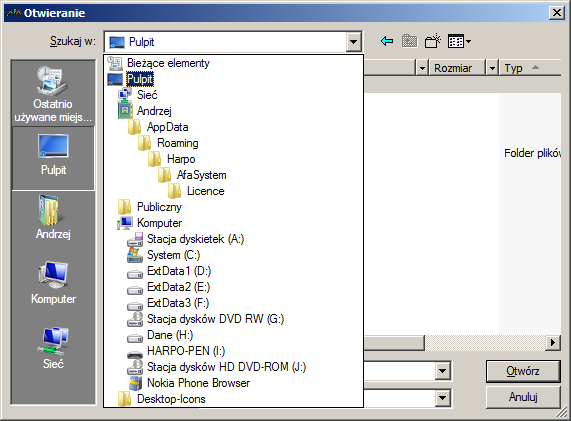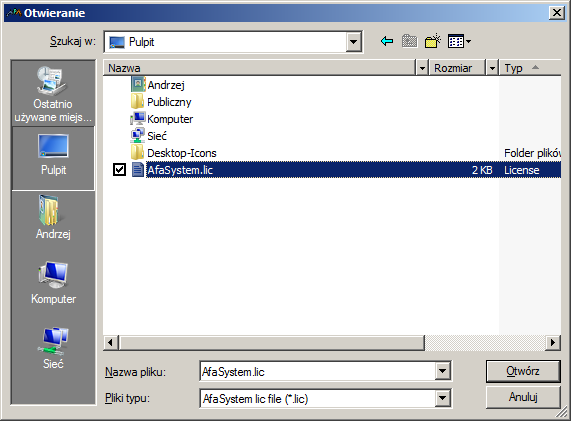Aktywacja programu
Aby program AfaSystem mógł działać, musi zostać aktywowany. Aktywacja może zostać dokonana następującymi metodami:
- przez internet (metoda łatwiejsza),
- przez wgranie plików licencji (metoda trudniejsza).
Aktywacja przez internet
Aktywacja tą metodą polega na użyciu przycisku "OK" w oknie Aktywacja. Wówczas licencja zostanie pobrana z serwera licencji i program zostanie aktywowany. Jeśli na serwerze licencja nie została jeszcze wystawiona, zgłoszenie aktywacji zostanie na nim zarejestrowane, a użytkownik o tym poinformowany za pomocą komunikatu. Firma Harpo po otrzymaniu zgłoszenia przygotowuje licencję i wystawia ją na serwerze do pobrania. Od tego momentu kolejne użycie przycisku "OK" spowoduje pobranie licencji z serwera i aktywację programu. Metoda ta jest bardzo wygodna, gdyż sprowadza się do użycia tylko jednego przycisku.
Uwaga: Aktywacja przez internet działa od wersji 2.4.1.0 z dnia 07.12.2016. Jeśli posiadają Państwo starszą wersję, należy zaktualizować program pobierając najnowszą wersję. W momencie aktywacji komputer musi mieć połączenie z internetem.
Aktywacja za pomocą plików
Aktywacja tą metodą polega na wgraniu do komputera ważnej, aktualnej licencji. Licencję można otrzymać od firmy Harpo. W tym celu należy skontaktować się z firmą i podać numery z okna Aktywacja (tj. komputer ID oraz numer seryjny). Wtedy zostanie przygotowana licencja i przekazana klientowi (najczęściej drogą e-mailową). Taką licencję należy wgrać do komputera.
Klient otrzymuje licencję w postaci dwóch plików: AfaSystem.lic oraz AfaSystem.hst (zwykle jako załączniki do e-maila). Pliki te należy zapisać w komputerze, najwygodniej na Pulpicie. Następnie należy uruchomić program. Pokaże się wówczas okno aktywacji,
w którym należy użyć przycisku przeglądania zasobów komputera. Otworzy się okno przeglądania zasobów, w którym wybieramy "Pulpit" jako folder przeglądania (bo tam zostały zapisane pliki licencji).
Należy odszukać zapisany plik AfaSystem.lic i go wczytać używając przycisku "Otwórz".
Po wczytaniu pliku licencji należy zakończyć aktywację przyciskiem "OK" w oknie aktywacji.
Uwaga: Jeśli komputer ma połączenie z internetem, to chcąc przekazać wymagane do licencji numery, wygodnie jest posłużyć się przyciskiem "Zamów licencję" w oknie aktywacji. Po jego użyciu zostanie wygenerowany e-mail z przepisanymi od razu numerami, dzięki czemu użytkownik nie musi ich kopiować ręcznie. Jeśli domyślny program pocztowy w komputerze (np. Outlook) jest skonfigurowany, taki e-mail można od razu wysłać, gdyż jest on automatycznie zaadresowany do firmy Harpo.

 admin
admin 2021-10-01 08:50:10
2021-10-01 08:50:10